显卡从哪里设置
的设置可以通过多种途径进行,以下是一些常见的设置方法:
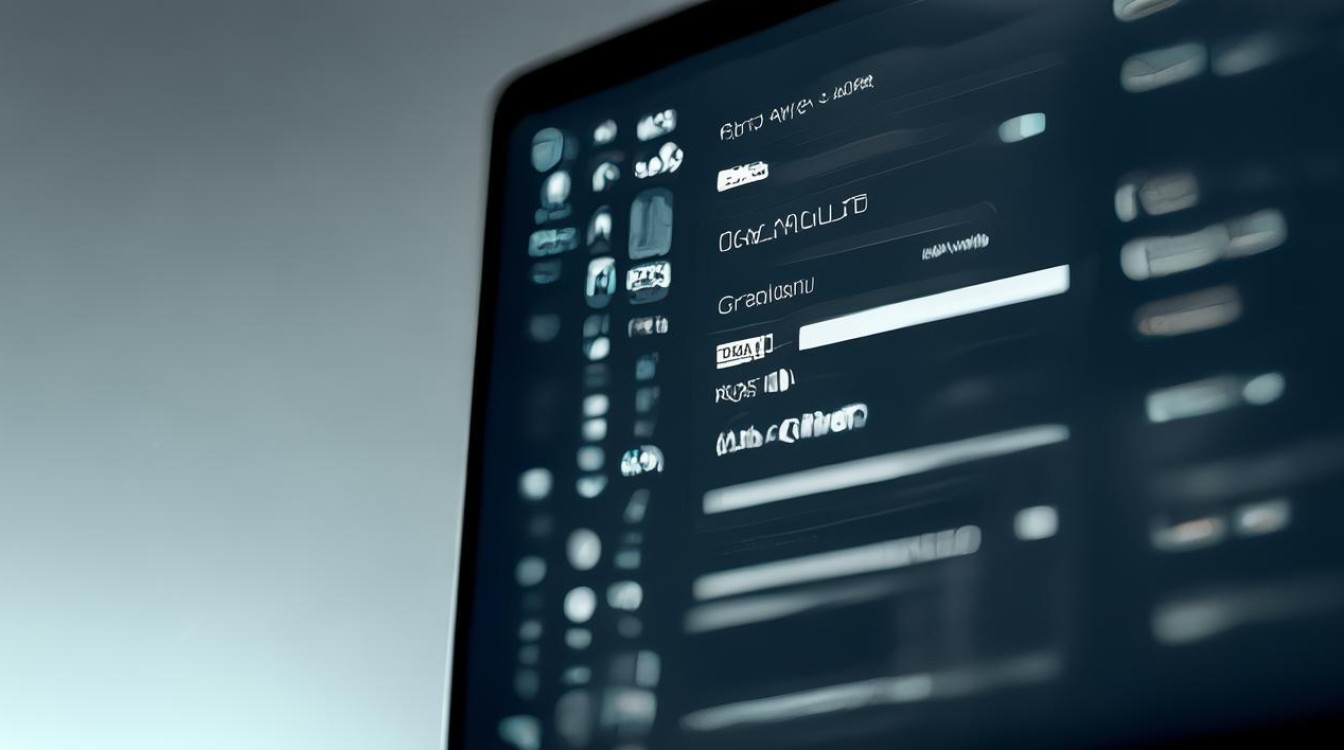
NVIDIA显卡设置
| 设置途径 | 具体步骤 |
|---|---|
| NVIDIA控制面板 | 在桌面空白处右键点击,选择“NVIDIA控制面板”,在控制面板中,可以对显示、3D设置、视频等多个方面进行配置,在“管理3D设置”中,可以选择需要自定义的程序,然后针对该程序设置首选图形处理器(可选择高性能NVIDIA处理器或集成图形),还能调整纹理过滤质量、垂直同步等参数,以优化游戏或应用程序的性能和画面效果。 |
| NVIDIA Experience软件 | 如果电脑安装了该软件,可以通过它来自动优化游戏和其他应用程序的设置,打开软件后,它会自动检测系统中的游戏,并提供针对不同游戏的优化建议,如最佳画质设置、性能提升方案等,用户可根据自身需求选择接受或自定义调整。 |
AMD显卡设置
| 设置途径 | 具体步骤 |
|---|---|
| AMD Radeon Software(以前称为Catalyst Control Center) | 右键点击桌面,选择“AMD Radeon Settings”(不同版本可能名称略有差异),打开AMD显卡的控制面板,可以进行显示设置、性能调整、游戏优化等操作,比如在“游戏”选项卡中,能对特定游戏进行性能优化,包括调整图像质量、抗锯齿等设置;在“PowerPlay”选项中,可以设置显卡的电源管理模式,平衡性能与功耗。 |
| AMD Link软件 | 这是一款适用于移动设备的应用程序,通过它可以实现对AMD显卡的一些远程控制和设置功能,可以在手机或平板上查看电脑显卡的状态信息,如温度、风扇转速等,并进行一些简单的设置调整,方便用户在不同设备上管理显卡。 |
英特尔集成显卡设置
| 设置途径 | 具体步骤 |
|---|---|
| 英特尔显卡控制面板 | 在桌面上右键点击,选择“英特尔显卡设置”或“图形属性”,进入英特尔显卡的控制面板,可以进行显示模式的调整、分辨率设置、颜色校正等基本操作,同时也能对一些图形性能相关的参数进行微调,如调整内存分配、电源计划等,以适应不同的使用场景,如办公、观影或轻度游戏等。 |
| 英特尔Extreme Tuning Utility(XTU) | 这是一款功能强大的调优工具,除了可以对CPU进行超频等操作外,也能对英特尔集成显卡进行一些高级设置,使用该工具需要谨慎,因为不当的设置可能会导致系统不稳定或硬件损坏。 |
操作系统自带设置
| 设置途径 | 具体步骤 |
|---|---|
| Windows系统 | 在Windows系统中,可以通过“控制面板”中的“显示”设置来调整一些基本的显示参数,如分辨率、刷新率等,这些设置会直接影响显卡的输出效果,在“电源选项”中,也可以选择不同的电源计划,从而影响显卡的功耗和性能表现,选择“高性能”电源计划时,显卡可能会以更高的频率运行,以提供更好的图形性能,但会消耗更多的电量;而选择“节能”模式时,则会降低显卡的性能以节省电力。 |
| macOS系统 | 在苹果电脑上,可以通过“系统偏好设置”中的“显示器”和“节能器”来进行相关设置,在“显示器”设置中,可以调整分辨率、色彩校准等;在“节能器”中,可以设置电脑的休眠时间、硬盘关闭时间等,这些设置也会间接影响到显卡的工作状态和功耗。 |
显卡驱动更新
| 更新途径 | 具体步骤 |
|---|---|
| 设备管理器(Windows系统) | 右键点击“此电脑”,选择“管理”,打开“设备管理器”,在设备管理器中找到显卡设备,右键点击选择“属性”,在“驱动程序”选项卡中点击“更新驱动程序”,然后按照提示完成驱动更新,这种方法适用于手动更新显卡驱动,但需要用户自己查找合适的驱动程序版本。 |
| 显卡厂商官方网站 | 访问NVIDIA、AMD或英特尔等显卡厂商的官方网站,找到对应显卡型号的驱动程序下载页面,根据自己的操作系统版本和显卡型号下载最新的驱动程序,然后运行安装程序进行安装,这种方式可以确保获取到最官方、最稳定的驱动程序,但需要用户准确识别自己的显卡型号和操作系统版本。 |
| 第三方驱动更新软件 | 如驱动人生、驱动精灵等软件,可以自动检测系统中的硬件设备,并推荐合适的驱动程序更新,用户只需下载安装这些软件,运行后点击“立即扫描”,软件会自动检测出需要更新的驱动程序,然后点击“升级驱动”即可完成更新,使用第三方软件时要注意选择正规的软件,以免下载到带有恶意软件的驱动程序。 |
相关问答FAQs
问题1:如何恢复显卡的默认设置?
解答:对于NVIDIA显卡,可以打开NVIDIA控制面板,在左侧菜单中找到“显示”或“管理3D设置”等选项卡,然后在右侧窗口中点击“恢复默认设置”按钮,对于AMD显卡,打开AMD Radeon Software控制面板,在相应的设置选项卡中通常也会有“恢复默认”或类似的按钮,英特尔集成显卡则可在英特尔显卡控制面板中查找恢复默认设置的选项。
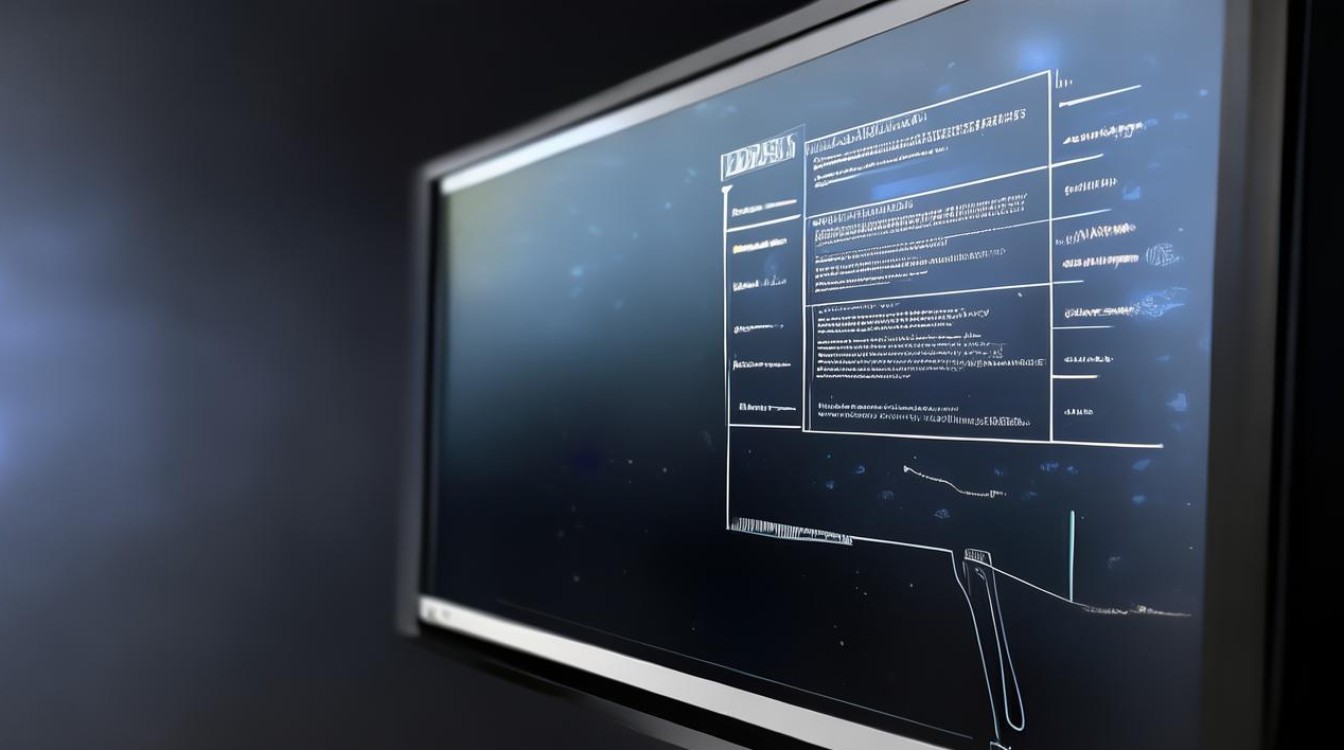
问题2:显卡设置会影响电脑的性能吗?
解答:显卡设置会对电脑性能产生显著影响,合理的设置可以优化显卡性能,提升图形处理能力和游戏体验,在NVIDIA控制面板中将高性能应用程序的首选图形处理器设置为独立显卡,能充分发挥独立显卡的性能优势,提高游戏帧率和图形渲染速度,但如果设置不当,如过高的分辨率、抗锯齿等设置可能会导致显卡负担过重,出现卡顿甚至死机现象。

版权声明:本文由 芯智百科 发布,如需转载请注明出处。







 冀ICP备2021017634号-12
冀ICP备2021017634号-12
 冀公网安备13062802000114号
冀公网安备13062802000114号